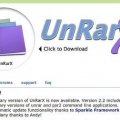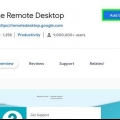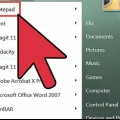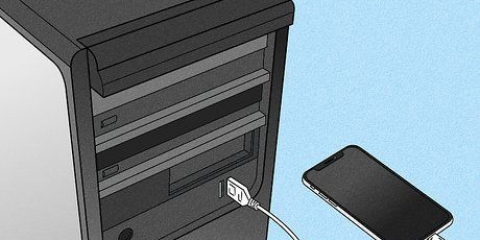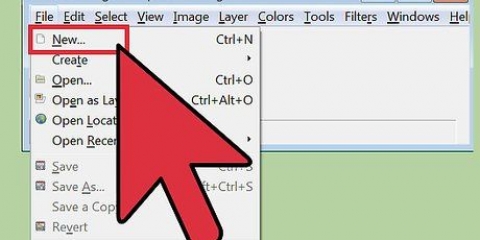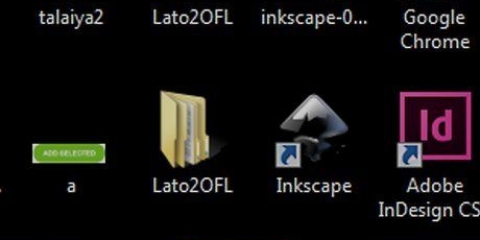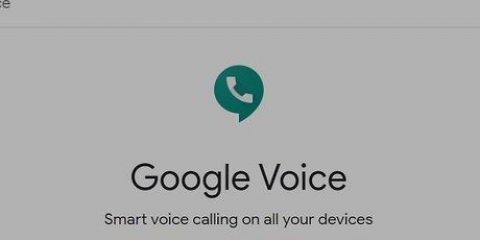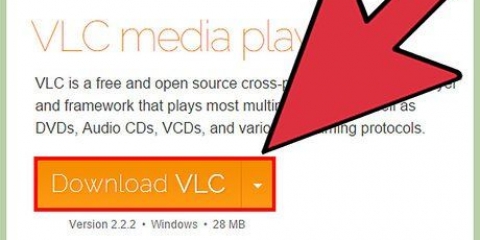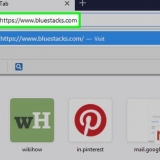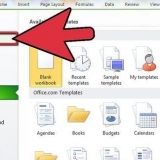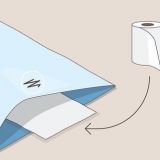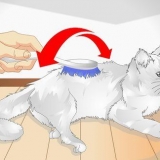Sådan åbner du en dat-fil på mac
Denne artikel vil lære dig, hvordan du åbner DAT-filer på Mac. DAT-filer bruges af alle slags programmer til at gemme data. De data, de gemmer, kan være tekst, billeder, video eller binære data. Fordi DAT-filer er så alsidige, kan det være svært at afgøre, hvilket program der bruger dem. Du kan åbne DAT-filer i et tekstbehandlingsprogram som TextEdit for at prøve at finde ud af, hvilket program DAT-filen er til. Den mest almindelige DAT-fil, du kan støde på, er en forkert udformet vedhæftet fil. Disse filer indeholder normalt ``winmail.det` eller `ATT0001`.Hvilken`.
Trin
Metode1 af 2:Med TextEdit

1. Højreklik på DAT-filen. Højreklik på en fil viser en pop op-menu for den fil.
- Hvis du bruger en Apple Magic Mouse eller en Macbook med et pegefelt, kan du højreklikke ved at klikke på pegefeltet eller Magic Mouse med to fingre.

2. Flyt musen overÅben med…. Dette vil vise en liste over programmer, der kan åbne filen.

3. Klik påTekstredigering.TextEdit kan læse de fleste tekstfiler på din computer. Du kan muligvis læse teksten for at bestemme, hvilket program DAT-filen blev brugt i. Hvis TextEdit ikke kan åbne DAT-filen, er det sandsynligvis ikke en tekstfil. Nogle DAT-filer er låst og kan ikke manipuleres.

4. Find tekst, der nævner det program, det kan være forbundet med. DAT-filer har ingen fast struktur eller layout og består ofte af kodelinjer eller instruktioner beregnet til et specifikt program. Hvis du ser software anført et sted, er chancerne for, at DAT-filen var beregnet til brug i det program. Prøv at åbne filen DAT med det angivne program.
Metode 2 af 2: En Winmail.dat- eller ATT0001.åbne dat fil

1. Åbn e-mailen med en vedhæftet fil. winmail.dat- og ATT0001.dat-filer er normalt misdannede e-mail-vedhæftede filer fra Microsoft e-mail-klienter såsom Outlook.

2. Klik ved siden af den vedhæftede fil på
. Dette åbner en rullemenu med nogle muligheder for den vedhæftede fil.
3. Klik påGem som. Dette vil fjerne den vedhæftede fil fra e-mailen og gemme den på din computer.

4. Gå tilhttp://www.winmaildat.com i en internetbrowser. Du kan bruge enhver internetbrowser til dette. Safari-appen har et blåt ikon, der ligner et kompas.

5. Klik påVælg fil. Dette er knappen ved siden af "Upload en fil" på winmaildat-siden.com. Dette åbner et filbrowservindue, som du kan bruge til at gennemse filerne og mapperne på din Mac og vælge en fil.

6. Vælg "winmail".dat` eller `ATT0001`.dat` fil. Brug filbrowseren til at navigere til det sted, hvor du gemte `winmail`en.dat` eller `ATT0001`.dat`-fil fra din e-mail-klient, og klik på den for at vælge den.

7. Klik påVælg. Dette vil uploade filen til winmaildat.com.

8. Klik påStart. Dette er den blå knap på winmaildat-siden.com. Siden starter proceduren for at udtrække data fra filen. Denne procedure vil tage et par minutter.

9. Download data på resultatsiden. Udpakkede filer gemmes på hjemmesiden i 30 minutter. Hvis resultatsiden er tom, kunne ingen filer udpakkes.
Artikler om emnet "Sådan åbner du en dat-fil på mac"
Оцените, пожалуйста статью
Lignende
Populær